Hướng dẫn cách mở Command Prompt với quyền quản trị Administrator để bạn có thể thực hiện một việc đó mà đòi hỏi quyền quản trị Administrator trên máy tính của bạn.Thường thì khi bạn thực hiện các lệnh trong Command Prompt (Cmd), bạn thường không yêu cầu quyền quản trị Administrator. Thế nhưng, đôi lúc bạn cần thực hiện một lệnh hay yêu cầu nào đó đòi hỏi quyền quản trị Administrator , bạn cần mở cửa sổ lệnh Command Prompt dưới quyền quản trị viên. Sau đây là cách hướng dẫn bạn mở Command Prompt với quyền quản trị Administrator trong Windows 8.1:
Đối với việc mở cửa sổ nhắc lệnh Command Prompt trên Windows 7 trở về trước với quyền quản trị Administrator thì rất đơn giản và dễ dàng. Thế nhưng với hệ điều hành Windows 8.1 mới này thì việc mở Command Prompt với quyền quản trị Administrator hơi khác và đòi hỏi ở bạn một số thao tác:
Cách 1:
Nếu bạn thực hiện trên máy tính để bàn, có thể click vào nút Start ở góc dưới bên trái của màn hình.Tại màn hình Start này, các bạn gõ: Command Prompt. Các màn hình tìm kiếm ở phía bên phải của màn hình và kết quả tìm kiếm hiển thị khi bạn gõ. Nhấp chuột phải vào Command Prompt và chọn Run as administrator từ menu popup.
Nếu User Accout Control hiện ra hộp thoại thì bạn cứ nhấn Yes và tiếp tục. Lưu ý là nếu bạn không thấy hộp thoại này, tùy thuộc vào bạn cài đặt tài khoản User Control.
Cách 2:
Bạn cũng nhấn chuột phải vào nút Start ở góc dưới bên trái của màn hình và chọn Command Prompt (Admin) tùy chọn từ trình đơn Power User. Bạn cũng có thể thực hiện nhanh thao tác này bằng cách bấm phím Windows + X để truy cập trình đơn này.
Windows 8 và Windows 8.1 không có sự khác biệt ngoài việc Windows 8.1 có thêm nút Start, Sau khi thực hiện bước trên cửa sổ Prompt cho phép bạn chạy các lệnh với quyền quản trị.Vậy là với 2 cách đơn giản như trên, bạn đã có thể mở Command Prompt với quyền quản trị Administrator trong Windows 8.1 thành công rồi đó. Các bạn có nhu cầu có thể thực hiện như trên là xong!

Click vào link cuối bài viết để xem video nhé
Monday, August 11, 2014
Cách mở Command Prompt với quyền quản trị Administrator trong Windows 8.1
Click vào link cuối bài viết để xem video nhé
Subscribe to:
Post Comments (Atom)
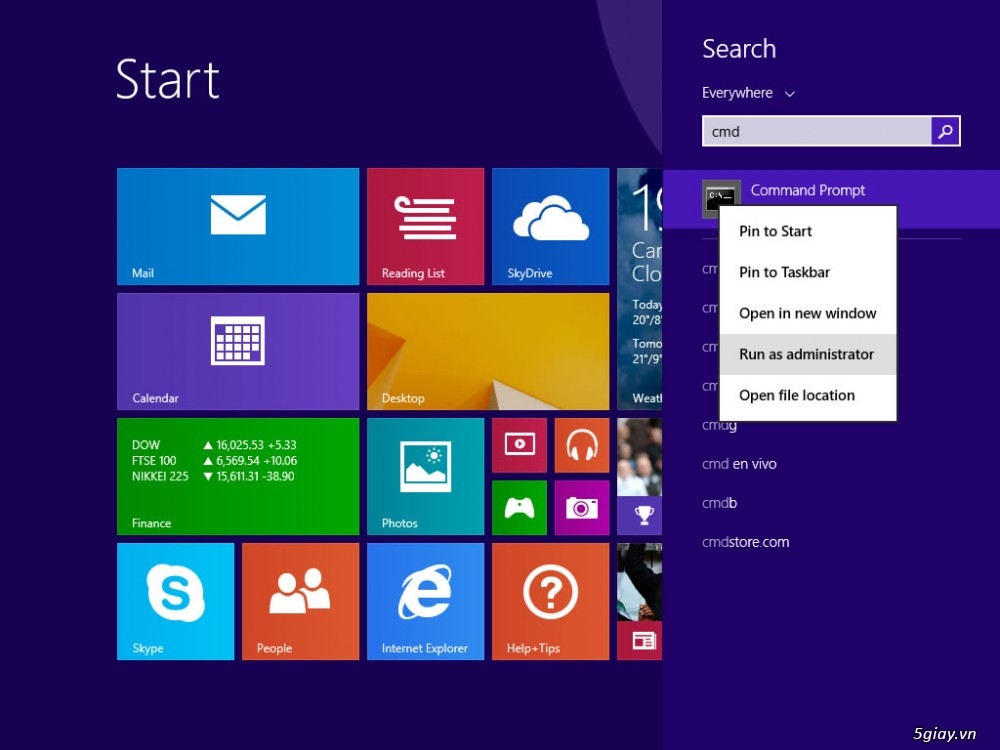
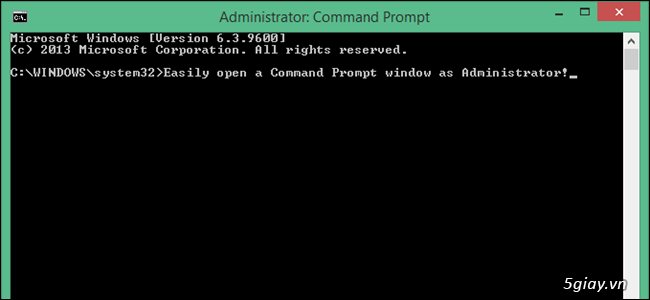

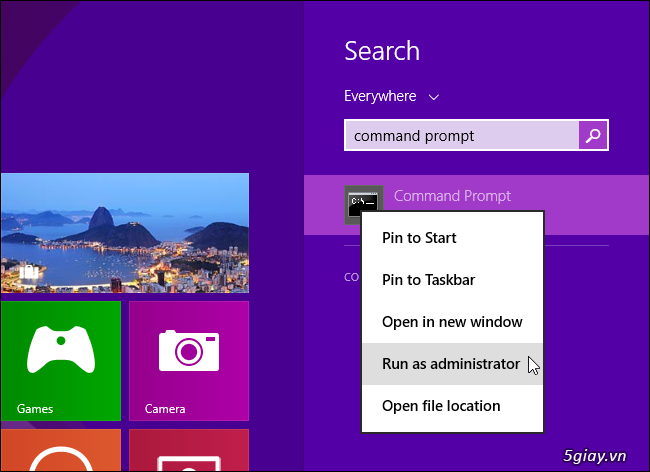


No comments:
Post a Comment